Synchronizujte schránku medzi počítačom alebo zariadeniami pomocou funkcie Magic Copy
Ak chcete zdieľať schránku s viacerými zariadeniami naraz, pomôže vám tento bezplatný nástroj s názvom Magic Copy . Umožňuje vám synchronizovať schránku medzi viacerými zariadeniami(synchronize clipboard across multiple devices) . Je k dispozícii pre takmer všetky populárne platformy vrátane Windowsu 10(Windows 10) . Mnohokrát potrebujeme rýchlo zdieľať text alebo odkaz s druhým počítačom alebo z mobilu do počítača alebo naopak. Namiesto používania služieb ako Google Keep alebo Evernote môžete použiť tento freeware, ktorý vám prácu uľahčí. Rozpoznanie nového záznamu trvá sotva päť sekúnd – a tak môžete rýchlo odoslať dlhý text do iného zariadenia.
Synchronizujte(Sync) schránku medzi viacerými zariadeniami
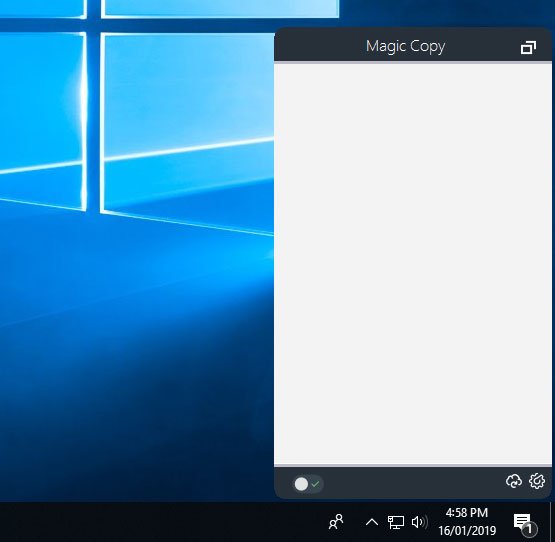
Pomocou programu Magic Copy pre Windows PC môžete jednoducho synchronizovať schránku Windows medzi počítačmi, zariadeniami Android(Android) , iPhone a telefónmi.
Pred stiahnutím a používaním by ste mali vedieť, že si musíte vytvoriť účet. Tento účet sa použije na uchovávanie vašich textov alebo odkazov. Tento účet môžete použiť na akomkoľvek zariadení, kam chcete poslať text alebo odkaz.
Ak chcete začať používať tento softvér schránky(clipboard software) , musíte si ho stiahnuť z oficiálnej webovej stránky. Po dokončení procesu inštalácie musíte zadať podrobnosti o svojom účte.
Vždy, keď skopírujete nejaký text alebo odkaz, na obrazovke sa vám zobrazí správa Rozumiem . (Got It )Ak nájdete túto správu, v aplikácii nájdete aj text/odkaz. Nedostatok tejto správy však naznačuje zlyhanie načítania schránky.
Ak ste dostali správu, ale text sa v aplikácii stále nezobrazuje, mali by ste skontrolovať, či máte platné internetové pripojenie. Ak áno, môžete kliknúť na malú ikonu cloudu pred ikonou ozubeného kolieska nastavení a synchronizovať skopírovanú položku manuálne.
Je tam prepínacie tlačidlo. V predvolenom nastavení je zapnutá. Ak je zelená, znamená to, že aplikácia Magic Copy zachytáva vašu schránku. Červená značka však znamená, že táto aplikácia nezachytáva vašu schránku. Môžete ho zakázať, keď nepotrebujete zdieľať žiadny text alebo odkaz prostredníctvom tejto aplikácie.
Nevýhodou tejto aplikácie je, že nemá možnosť odstrániť konkrétny záznam. V prípade, že potrebujete odstrániť všetky záznamy, môžete prejsť do časti Settings > Erase All Clips .
Ak chcete, aplikáciu Magic Copy si môžete stiahnuť (Magic Copy)tu(here)(here) .
V prípade, že sa vám táto aplikácia nepáči, vždy môžete použiť Cloudovú schránku v systéme Windows 10 , čo je natívny nástroj na synchronizáciu schránky medzi viacerými zariadeniami.(In case you do not like this app, you can always use Cloud Clipboard in Windows 10, which is a native tool to synchronize clipboard across multiple devices.)
Related posts
Ako zakázať synchronizáciu schránky medzi zariadeniami v systéme Windows 11/10
Skopírujte a prilepte text zo schránky z jedného počítača do druhého
Ako skopírovať zoznam názvov súborov a priečinkov do schránky v systéme Windows 11/10
Quick Cliq: Prenosný spúšťač a nástroj na zvýšenie produktivity pre Windows
Najlepší bezplatný softvér Clipboard Manager pre Windows 11/10
1Recenzia schránky: Univerzálna schránka pre Windows PC
Ako skopírovať obrázok do schránky v systéme Android
Najlepší bezplatný softvér na synchronizáciu zvuku a videa v systéme Windows 10
Povoľte alebo zakážte zdieľanie schránky v prostredí Windows Sandbox
Synchronizujte súbory Teams s aplikáciou OneDrive Sync na počítači so systémom Windows
Cloudová schránka (Ctrl+V) nefunguje alebo sa synchronizuje v systéme Windows 10
Ako vytvoriť odkaz na vymazanie schránky v systéme Windows 10
Oprava pre nemožnosť vyprázdnenia schránky v Office
Ako zobraziť históriu schránky v systéme Windows 10
Pomocník a pravopis schránky: Udržiavajte a exportujte históriu schránky
4 spôsoby, ako vymazať históriu schránky v systéme Windows 10
Ako vložiť ako obyčajný text v systéme Windows 11/10 bez formátovania
Doplňte schránku Windows pomocou ClipboardFusion - recenzia
Vymazať schránku pomocou skratky, CMD alebo kontextovej ponuky v systéme Windows 10
Ako skopírovať obsah súboru do schránky pomocou kontextového menu po kliknutí pravým tlačidlom myši
